Webデザイナーや紙媒体の制作を行うデザイナーにはIllustrator(イラストレーター)の習得が重要
Webデザインや紙媒体の制作を手掛けるデザイナーにとって、Illustratorの使い方を学ぶことは非常に有益です。ただし、Illustratorは他のデザインツールと比べて習得が難しいとされており、その難易度の高さは事実です。しかし、だからこそ習得すれば他のデザイナーとの差別化が図れ、プロとしてのスキルアップに繋がります。
本記事では、Illustratorの基本的な概要から具体的な使用方法まで解説し、デザイナーとしてのスキル向上に役立てる内容を提供します。Illustratorに興味がある方や習得を目指している方は、ぜひ参考にしてみてください。

Illustrator(イラストレーター)とは?
まずは、Illustrator(イラストレーター)とは何かを解説します。Illustratorは、Adobe社が提供するグラフィックデザインツールであり、Webデザイナーや紙媒体デザイナーに広く使用されているツールです。特にロゴ制作や図形の作成に優れており、クリエイティブなデザインを作るための強力なツールです。
また、Illustratorは「イラレ」と呼ばれることもあります。Adobe社のAdobe Creative Cloud Illustratorというサブスクリプションサービスに含まれ、他のアプリケーションと併用することも可能です。Webデザインや紙媒体の制作を行う際は、Adobe Creative Cloud Illustratorの利用が推奨されます。
Illustrator(イラストレーター)でできること
ここからは、Illustratorを使って何ができるのかを具体的に紹介します。
図形の作成
ロゴ作成
絵の作成
ロゴ作成
Illustratorは、シンプルなものから本格的なロゴまで制作可能です。文字の挿入やカラーリングを行うことで、企業のブランディングに貢献するロゴを作成することができます。
絵の作成
Illustratorでは、ペンツールやマウスを使って自由に絵を描くことができ、販促物やチラシに使える絵を作ることも可能です。図形を組み合わせて複雑なイラストを作成することもでき、デザインの幅が広がります。
図形の作成
Illustratorで最もよく使われる機能の一つが、図形の作成です。長方形や円形、星型などさまざまな図形を自由に作成でき、数値を使って細かく形を調整することも可能です。
IIllustrator(イラストレーター)とPhotoshop(フォトショップ)の違い
同じAdobe社が提供するPhotoshopとIllustratorの違いが気になる方も多いかもしれません。Photoshopは主に画像の修正や補正を得意としていますが、Illustratorはゼロからデザインを作り出すツールです。Illustratorで作成したロゴやデザインを、Photoshopで微調整するケースもよくあります。
PhotoshopとIllustratorをうまく使い分けることで相乗効果が生まれ、より完成度の高いデザインを作ることができるでしょう。
Illustrator(イラストレーター)の基本的な使い方
ここからは、Illustratorの基本的な使い方を解説します。
アウトライン化
ファイル操作
ツールバー操作
画像操作
色の操作
ファイル操作
Illustratorでファイルを開くには、メニューバーの**「ファイル」から画像やイラストを選択**します。保存は同様に「ファイル」から行え、自動保存機能も活用できます。
ツールバー操作
Illustratorのツールバーには、基本ツールバーと詳細ツールバーの2つがあり、初心者はまず基本ツールバーに慣れることが推奨されます。
画像操作
画像の埋め込みには、「ファイル」から**「配置」オプションを使って**行います。リンクのチェックを外せば直接画像を参照でき、動作を軽くしたい場合はリンクを使用します。
色の操作
メニューバーの「ウィンドウ」から**「カラー」を選択**し、画像に色を追加したり修正できます。
アウトライン化
アウトライン化は、フォントをオブジェクト情報に変換する操作で、**書式から「アウトラインを作成」**をクリックして行います。
Illustrator(イラストレーター)の便利な機能
Illustratorには、便利な機能がいくつもあります。以下の3つは特に役立つ機能です。
ガイド
ショートカット
アピアランス
ショートカット
ショートカットキーは、作業効率を大幅にアップさせます。たとえば、「隠す」機能のショートカットキーはWindowsでは「ctrl+3」、Macでは「command+3」です。
アピアランス
アピアランスは、オブジェクトに対して加工を加える機能で、色や効果を自由に追加できます。上級者向けの機能ですが、覚えておくと便利です。
ガイド
ガイド機能を使うと、デザインの位置ズレを防ぐことができます。正確な位置で作業を進めるためには欠かせない機能です。
まとめ
本記事では、Illustrator(イラストレーター)について詳しく解説しました。Illustratorでは、ロゴやチラシ、図形の作成が可能で、デザイン制作を完結させることができる強力なツールです。Photoshopと併用することで、より高度なデザイン作成が可能です。
Illustratorは難易度が高いとされていますが、基本的な操作をマスターすれば十分に使いこなせます。本記事を参考に、Illustratorのショートカットキーや基本的な機能を学んでみてはいかがでしょうか。
ライズ株式会社からの重要なお知らせ
ライズ株式会社の公式LINEを追加すると様々な特典を無料で受け取る事ができます!
※セールス、商品販売等は行っていないのでご安心ください。
【5個の無料特典プレゼント!】
●友だち追加はこちら ⇒https://lin.ee/0lnCJ6q

大人気です!!ライズ株式会社の
【公式LINE@】に追加して頂くと
以下5点を無料でプレゼントしています!!
<プレゼント1>
営業力底上げロードマップ。営業力に自信がない人がTOP営業マンへなる為のステップをわかりやすく解説!(PDF)
<プレゼント2>
どこでも活用できる超時短AIツール一覧(PDF)
<プレゼント3>
現金10万円をすぐに稼げる
現金錬金術マニュアルテキスト(PDF)
<プレゼント4>
1日30分営業コンサル優先権
<プレゼント5>
年収1000万円未満がやるべき投資とその方法のマニュアル(PDF)
無料プレゼントを受け取るために
下記のURLまたは、画像をタップしてLINE登録お願いします(^^)
公式LINEはこちら
●友だち追加はこちら ⇒https://lin.ee/0lnCJ6q
LINEID:@mzf5312c(@を忘れずに)
(営業、AI、投資に関する質問なども
公式LINEにお問い合わせください)

他のブログはこちらから
・WordPress
・ライブドア
https://ryo2913ma.livedoor.blog/
・アメブロ
・FC2ブログ
https://3af3b2s8jwgs.blog.fc2.com/
・note
・ブロガー
https://risefirststory.blogspot.com/
・はてなブログ
https://rise1021ryoma.hatenablog.com/
・seesaaブログ
https://rise1021official.seesaa.net/
・gooブログ
https://blog.goo.ne.jp/riseofficial1021
SNSはこちらから
・X
https://www.instagram.com/ryoma1021rise
https://www.facebook.com/profile.php?id=100014475139231
・YouTube
https://www.youtube.com/channel/UC43V7Xh4vTo87rpNnZYIg
ライズ株式会社代表取締役社長福井亮眞です。2016年に代理店営業を開始。スクール詐欺、投資詐欺、コンサル詐欺にことごとく騙され借金600万円を背負う。「動画編集」「Tiktok」「SNS運用」をきっかけに軌道に乗り、2019年10月に法人化。現在は「SNS運用代行業」「営業代行業」「代理店事業」「独立支援」を行い、企業様と関わりを深めながら、自社の「コンテンツ制作」も行なっている。













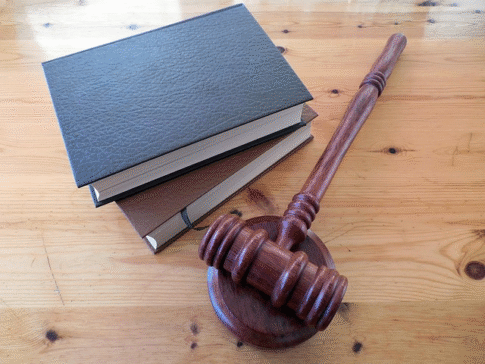

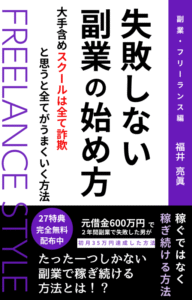









2016年11月に「学生×副業」で生計を立て、2018年に個人事業主として起業。SNS型投資詐欺、稼げない情報商材に騙されるも、2019年10月に法人を設立後、持ち前の営業力と知識・情報のアップデートで、「営業代行、コンサル」「ホームページの制作」「営業・AIの情報発信」「資産形成の情報発信」を行っております。
間違った知識・情報をアップデートせず正しい知識・情報をアップデートできるように是非ライズ株式会社の記事をご覧ください。